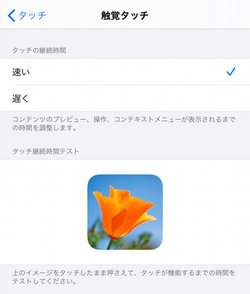アップルTIPS
「iOS 13」のアプリ並べ替えが面倒くさい! 素早く解決する2つのテクニック
iPhone 11シリーズの発売と同時に提供が始まったiOS 13から、アプリアイコンの並べ替えや削除の仕方が少し変わった。新しいユーザーインターフェースである「触感タッチ」を使いこなし、今まで通りに素速くアイコンを並べ替える方法を紹介したい。
触感タッチは2018年発売のiPhone XRから登場したインターフェースだ。アプリのアイコンやメールのリストを長押しすると、画面から指先に “ククッ” というフィードバックが返された後にコンテクストメニューやプレビュー画面が表示される。「設定」の「アクセシビリティ」から触感タッチの “継続時間” を2パターンから好みに合わせて選ぶこともできる。
iOS 13では、アプリの並べ替えや削除は触感タッチからいったんコンテクストメニューを表示した後に、「Appを並べ替える」を選択するとアイコンが震え、移動や削除ができるようになった。慣れてしまえば何ということもないが、iPhoneを長く使っている方には、以前ならばアイコンを長押しするだけでできた操作が、あいだに1つアクションが加わるだけでも面倒に感じられるだろう。
だが、実は他に2つ、アイコンの並べ替えや削除をかんたんに行う方法がある。
ひとつはコンテクストメニューが表示された後、粘り強くアイコンを長押しし続ける方法だ。従来と近い感覚で操作ができるものの、アイコンが震え始めるまでに約2秒ほどかかるため、少しもたつく感じはある。
もうひとつはアイコンの長押しをはじめて、指先にフィードバックを感じたらすぐにアイコンをホールドしたままスライドすると、即座に並べ替えや削除ができる。3つの方法の中で最も素速く操作できるのが魅力だが、タイミングに慣れが必要だ。そして指先へのフィードバックが頼りになるので、冬場にスマホ用手袋を着けたまま操作すると、少し手元の感覚が狂うかもしれない。
触感タッチが活躍する場面はアプリアイコンを並べ替えたり、削除したい時だけではない。コンテクストメニューを上手に使えば「写真」アプリのアイコンから、撮影場所やイベントごとにまとめられているアーカイブに素速くアクセスしたり、Apple Musicで見つけた楽曲を即座にライブラリやプレイリストに追加もできる。
触感タッチは2018年発売のiPhone XRから登場したインターフェースだ。アプリのアイコンやメールのリストを長押しすると、画面から指先に “ククッ” というフィードバックが返された後にコンテクストメニューやプレビュー画面が表示される。「設定」の「アクセシビリティ」から触感タッチの “継続時間” を2パターンから好みに合わせて選ぶこともできる。
iOS 13では、アプリの並べ替えや削除は触感タッチからいったんコンテクストメニューを表示した後に、「Appを並べ替える」を選択するとアイコンが震え、移動や削除ができるようになった。慣れてしまえば何ということもないが、iPhoneを長く使っている方には、以前ならばアイコンを長押しするだけでできた操作が、あいだに1つアクションが加わるだけでも面倒に感じられるだろう。
だが、実は他に2つ、アイコンの並べ替えや削除をかんたんに行う方法がある。
ひとつはコンテクストメニューが表示された後、粘り強くアイコンを長押しし続ける方法だ。従来と近い感覚で操作ができるものの、アイコンが震え始めるまでに約2秒ほどかかるため、少しもたつく感じはある。
もうひとつはアイコンの長押しをはじめて、指先にフィードバックを感じたらすぐにアイコンをホールドしたままスライドすると、即座に並べ替えや削除ができる。3つの方法の中で最も素速く操作できるのが魅力だが、タイミングに慣れが必要だ。そして指先へのフィードバックが頼りになるので、冬場にスマホ用手袋を着けたまま操作すると、少し手元の感覚が狂うかもしれない。
触感タッチが活躍する場面はアプリアイコンを並べ替えたり、削除したい時だけではない。コンテクストメニューを上手に使えば「写真」アプリのアイコンから、撮影場所やイベントごとにまとめられているアーカイブに素速くアクセスしたり、Apple Musicで見つけた楽曲を即座にライブラリやプレイリストに追加もできる。